电脑提示catalyst control center Host appilcation已停止工作怎么办[多图]
教程之家
操作系统
Win7系统电脑提示catalyst control center已停止工作怎么办?有用户反映在使用电脑时,Win7系统一直提示catalyst control center已停止工作,该如何解决这个问题?下面请看具体解决方法。

解决方法:
1、打开“开始”菜单进入控制面板,选择“卸载程序”或者“程序和功能”,在程序卸载页面找到并卸载AMD显卡驱动程序,然后按要求重启系统;

2、重启完成后进入显卡安装目录,默认目录是C:\Program Files,看安装位置是否还有AMD的文件包,若有请将AMD的文件夹统统删除;
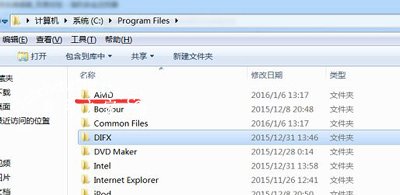
3、下载驱动清除工具DriverSweeper工具,下载完成后进行解压,双击运行,然后选择AMD文件,点击软件右下角分析按钮;

4、分析完成后,在文件空中所有目录前的方框都勾上,然后在页面右下角点击清除按钮,完成后弹出重启电脑的提示,点击确定进行重启;

5、重启后可以去官网下载最新的驱动程序,问题一般就可以解决。
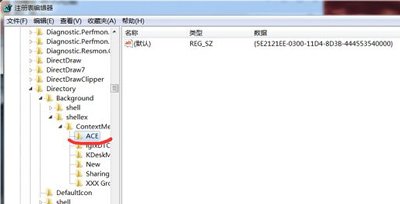
如果以上方法无法解决,那就只能通过重装系统的方法解决这个问题了。
Win7系统相关教程推荐:
电脑怎么设置定时关机 Win7系统设置定时关机的操作方法
Win7系统怎么设置透明任务栏 Win7透明任务栏的设置方法
Win7系统使用打印机打印提示”错误正在打印”的解决方法
![笔记本安装win7系统步骤[多图]](https://img.jiaochengzhijia.com/uploadfile/2023/0330/20230330024507811.png@crop@160x90.png)
![如何给电脑重装系统win7[多图]](https://img.jiaochengzhijia.com/uploadfile/2023/0329/20230329223506146.png@crop@160x90.png)

![u盘安装win7系统教程图解[多图]](https://img.jiaochengzhijia.com/uploadfile/2023/0322/20230322061558376.png@crop@160x90.png)
![win7在线重装系统教程[多图]](https://img.jiaochengzhijia.com/uploadfile/2023/0322/20230322010628891.png@crop@160x90.png)
![戴尔笔记本怎么升级win11 戴尔笔记本升级win11的方法介绍[多图]](https://img.jiaochengzhijia.com/uploadfile/2021/0727/20210727104342405.jpg@crop@240x180.jpg)
![教你win7任务栏怎么还原到下面[多图]](https://img.jiaochengzhijia.com/uploadfile/2022/0902/20220902164622275.png@crop@240x180.png)
![升级win11系统后怎么退回win10使用[多图]](https://img.jiaochengzhijia.com/uploadfile/2022/0905/20220905231322393.png@crop@240x180.png)
![重装win7后usb不能用怎么办[多图]](https://img.jiaochengzhijia.com/uploadfile/2022/0421/20220421184809396.png@crop@240x180.png)